Otvoreni monitor hardvera - Nadgledanje pokazatelja računala u stvarnom vremenu

- 2800
- 765
- Horace Hoeger
Otvoreni hardverski monitor je uslužni program otvorenog koda koji pruža centralizirano sučelje na kojem možete lako kontrolirati različite aspekte performansi opreme, uključujući brzinu rotacije ventilatora, temperaturne senzore, potrošnju napona, opterećenje i frekvenciju sata procesora. To je kompatibilno s većinom mikrocirkula koji su opremljeni modernim popularnim pločama.

Opće informacije
S upečatljivo malom veličinom datoteke (oko 520 kb), otvoreni hardverski monitor se učitava i instalira za manje od 2-3 minute. Softver je kompatibilan s Windows XP, Vista, 7, 8, 8.1 i 10. U stanju je raditi i u 32-bitnom i u 64-bitnim verzijama Windows-a, a također je kompatibilan sa svim Linux operativnim sustavima na temelju X86.
Sučelje
Korisničko sučelje je relativno jednostavno. Samo su četiri izbornika smještena na vrhu glavnog prozora ("Datoteka", "View", "Parametri" i "Reference"). Svi atributi računala prikazani su na uredno organiziranom popisu, koji klasificira statistike na temelju operativnog sustava i naziva indikatora. Možete kliknuti na uređaj kako biste proširili izvještaj svojim radom i saznali struju, kao i minimalne i maksimalne vrijednosti. Za bržu i kontinuiranu kontrolu parametara, možete koristiti gadget za prilagodbu za radnu površinu ili konfigurirati program za rad u sustavu traga.
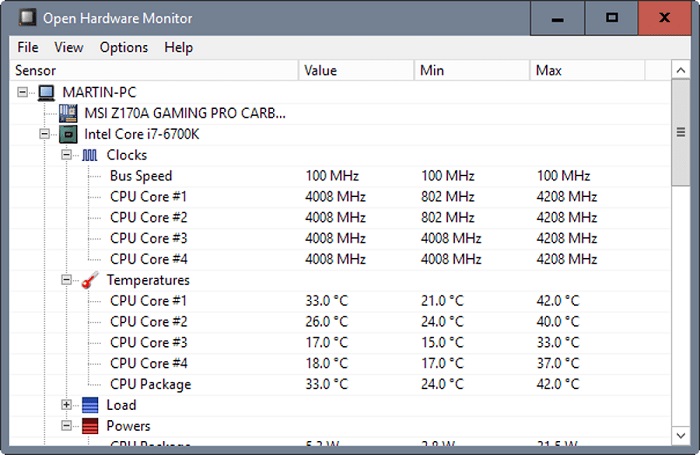
Prednosti:
- može se pokrenuti prilikom lansiranja sustava;
- Kompatibilnost s većinom kontrolnih mikrocirkula modernih ploča, uključujući Winbond, ITE i Finntek;
- To korisniku daje mogućnost prikazivanja kontroliranih vrijednosti na tri različita načina - u glavnom prozoru sučelja, koristeći personaliziranu carinu i u sustavu trijata;
- nadzor i prikaz temperature procesora procesora Intel i AMD;
- Nadzor senzora video kartica ATI i NVIDIA;
- Pruža kontinuiranu obrnutu pametnu (samokontrolu, analizu i izvještavanje) komunikaciju za gotovo sve tvrde diskove računala;
- definira kritične vrijednosti VCORE procesora i baterija;
- Prikazuje temperaturu sustava i procesora u stupnjevima Celzijusa i u Fahrenheitu, kao i brzinu rotacije gornjih, donjih i stražnjih ventilatora, kao i izvor napajanja.
Propuste:
- Prosječnog korisnika računala može biti teško razumjeti što znače različiti statistički podaci. Stoga će za učinkovitu analizu rezultata izvještaja stvorenih softverom biti potrebna pomoć profesionalca.
- Budući da je ovo beta verzija, softver ponekad može iznijeti manje pogreške.
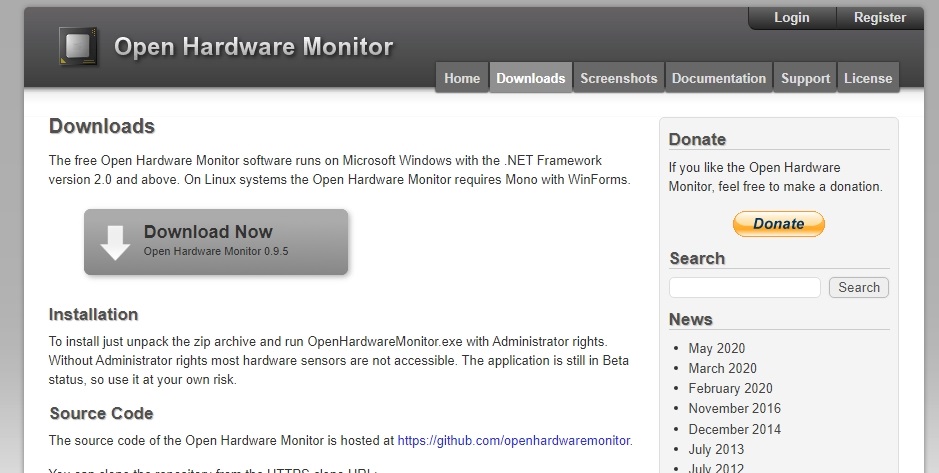
Značajke i ciljevi
Otvoreni hardverski monitor potpuno je besplatan softverski paket dizajniran tako da korisnici mogu kontrolirati mnoge aspekte svog operativnog sustava u stvarnom vremenu. Ne samo da to može biti korisno za programere, takav je softver idealan za sve koji žele povećati radnu sposobnost svog sustava ili dobiti pristup dodatnim rješenjima za uklanjanje problema. Glavni cilj otvorenog monitora hardvera je prikaz svih najvažnijih fizičkih pokazatelja operativnog sustava. Redovito se mjeri temperatura procesora, napon koji konzumiraju svi tvrdi diskovi, brzina bilo kojih ugrađenih ventilatora i itd. D. Ovi čimbenici mogu pomoći u povećanju učinkovitosti tvrdog diska i povećanju ukupnog vijeka života računala. Funkcionalnost "u jednom klika" čini upotrebu programa što jednostavnije. Uslužni program također se može konfigurirati za automatsko pokretanje u pozadini.
Korištenje aplikacije
Utrljajte preuzetu arhivu na bilo kojem prikladnom mjestu i iz nje pokrenite datoteku OpenHardWaremonitor.Exe. Otvorit će se glavni prozor prozora. Glavni prozor sadrži popis stabala svih komponenti vašeg računala:
- matična ploča;
- CPU;
- RADNA MEMORIJA;
- video kartica;
- HDD.
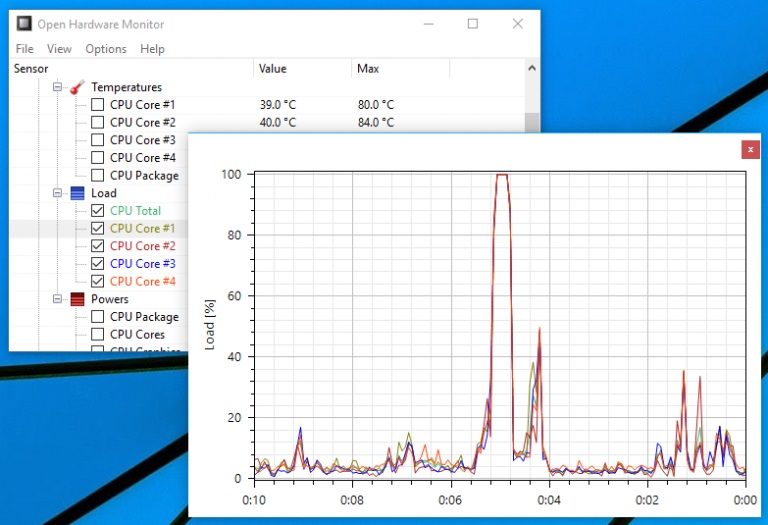
Da biste prikazali detaljne informacije o svakoj od točaka, otvorite ih. Svaka od hardverskih točaka ima svoje karakteristike. To može biti:
- Napon - napon (procesor);
- Temperature - temperatura korištenja komponente;
- Ventilatori - brzina rotacije ventilatora;
- Kontrole - ručno postavljanje brzine ventilatora;
- Satovi - Frekvencija jezgara procesora i video kartice;
- Opterećenje - stupanj učitavanja komponente;
- Podaci - Stupanj fizičke uporabe memorije (Lamo Lover i HDD punjenje).
Dodatne opcije dostupne su u liniji izbornika. U datoteci možete onemogućiti komponente koje ne trebaju nadzor. Pogled omogućuje resetiranje prosječnih pokazatelja programa, sakriti ili prikazati skrivene senzore, kao i sakriti ili izbrisati raspored (za njegovu upotrebu potrebno je staviti ptice nasuprot onih pokazatelja koji bi trebali biti prikazani na grafikonu, u glavni prozor programa) i gadget) i gadget. Stavka opcija omogućuje vam da promijenite neke postavke - minimizirajte u ladici, uključite ili onemogućite lansiranje na početku prozora, odaberite vrijednost temperature, kao i interval ažuriranja senzora.
Ostale prednosti
S kodom otvorenog koda, ovaj paket je koristan za sve koji ne žele platiti slične treće platforme. Program je razvijen i ažuriran dugi niz godina, a za rad je potrebno vrlo malo memorije. Ako ste zainteresirani za maksimalni povrat na računalno hardver, vjerojatno ste već pokušali ubrzati da biste dobili malu dodatnu produktivnost bez potrebe za ažuriranjem dijela hardvera. Budući da je uklanjanje hardvera izvan njihovih maksimalnih ograničenja produktivnosti prilično opasno, praćenje temperature i napona glavnih komponenti PC -a pomoći će povećanju snage bez rizika za opremu.
Ova je prijenosna aplikacija jednostavna za upotrebu omogućuje vam praćenje stanja svih hardverskih uređaja, uključujući procesor i tvrdi disk. Ako eksperimentirate s overclockingom, ove će informacije pomoći da odredite koje će postavke biti sigurne. Program se može konfigurirati za automatsko pokretanje sustava Windows, tako da ćete uvijek imati potrebne informacije. Otvoreni hardverski monitor koristi pametne senzore kako bi vas obavijestio o temperaturi procesora i tvrdih diskova, kao i o stanju video kartice. Kada je u pitanju procesor, možete kontrolirati brzinu gume i jezgre, kao i ukupnu razinu opterećenja.
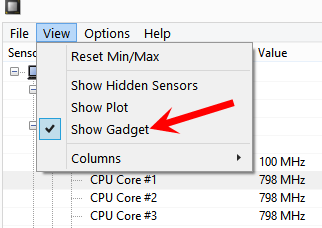
Ako radije ne upotrebljavate standardni prozor za nadgledanje opreme, moguće je dodati gadget na radnu površinu. Možete mu dodati nekoliko različitih senzora tako da su potrebne informacije uvijek pri ruci. Mogućnost pregleda podataka u obliku grafikona znači da s vremenom možete pratiti promjene bez potrebe da ručno bilježite prethodne pokazatelje.
Kako onemogućiti postupak
Mnogi percipiraju otvoreni monitor hardvera kao štetni softver i stoga se žele riješiti.
U stvari, postoje 2 rješenja:
- isključiti;
- izbrisati.
Evo, svaki korisnik već odluči za sebe, koji način ići.
Odspojiti
Za početak, vrijedno je razmotriti isključivanje aplikacije, što bi moglo biti korisno za one koji ne žele dopustiti automatsko pokretanje uslužnog programa na računalu.
Prva opcija, kako isključiti program, izgleda kako slijedi:
- Pronađite i pokrenite sam uslužni program;
- U otvorenom prozoru odaberite izbornik Opcije;
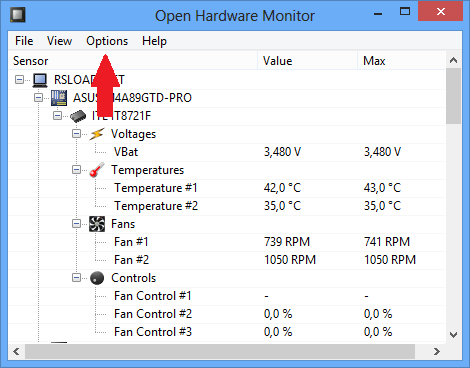
- Uklonite kvačicu s pokretanja na pokretanju sustava Windows.
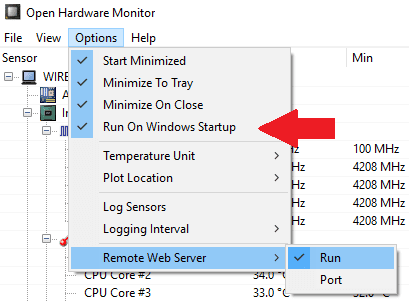
Ako je uslužni program instaliran s angir zadatkom kao dodatni softver, tada pokrenite sam antivirusni program i u postavkama potražite mogućnost isključenja automatskog početka uslužnog programa.
Postoji još jedna opcija isključivanja. Ovdje trebate izvesti sljedeće manipulacije:
- istovremeno pritisnite kombinaciju pobjede tipki i r;
- Registrirajte standardni tim Msconfig;
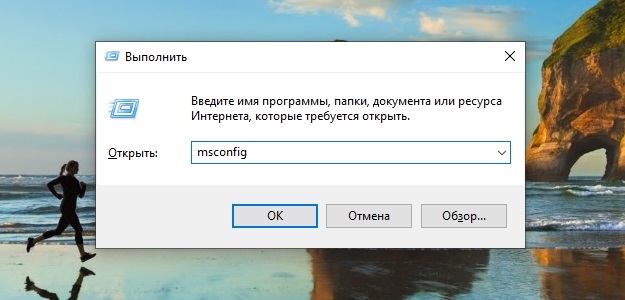
- Otvorit će se novi prozor;
- Idite na karticu "Automobile";
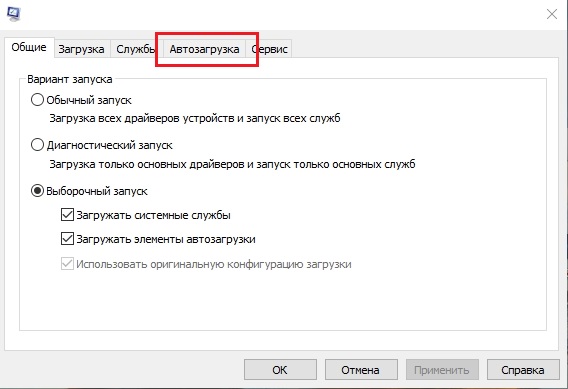
- Uklonite kvačicu nasuprot otvorenom hardveru.
Ova je metoda relevantna samo ako je uslužni program postavljen kao neovisni program.
Ako je skener otišao kao dodatak anviru, morat ćete pokrenuti ovaj program, idite na odjeljak za automatsko učitavanje i tamo uklonite otvorenu hardversku prokusnu točku automobila.
Uklanjanje kroz upravljačku ploču
Sada na pitanje kako izbrisati otvoreni monitor hardvera, ovisno o verziji korištenog operativnog sustava.
Svi Windows OS pruža upravljačku ploču na kojoj možete pregledati cijeli popis cijelog instaliranog softvera. Nijansa je da za svaku verziju operativnog sustava postoje vlastite upute za brisanje.
Ako se Windows XP koristi na računalu ili prijenosnom računalu, tada će vodstvo imati sljedeći prikaz:
- Kliknite na "Start";
- Idite na "upravljačku ploču";
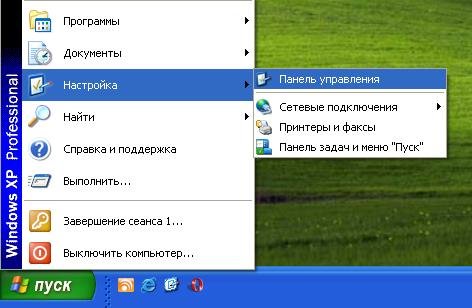
- Dalje do kataloga "instalacija i uklanjanje programa";
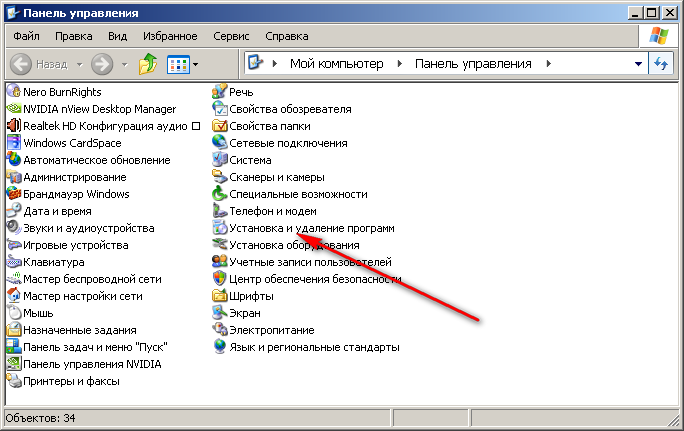
- Na popisu pravog uslužnog programa na popisu;
- Kliknite gumb "Izbriši".
Za korisnike sustava Windows 7, kao i za Vistu, upute će biti ista:
- Kliknite gumb "Start";
- Idite na "upravljačku ploču";
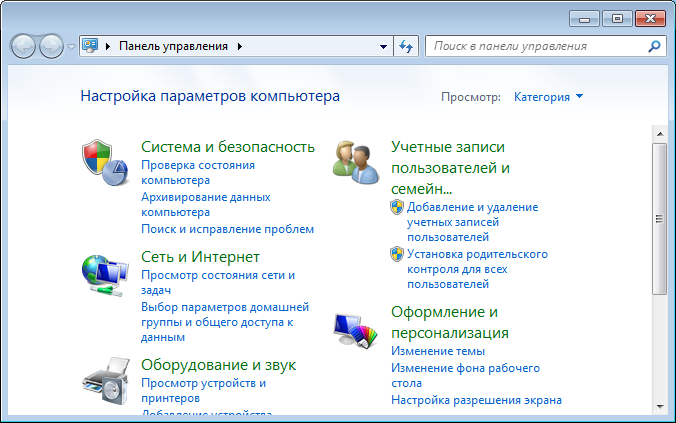
- Odatle do kataloga "programi i komponente";
- Pored odjeljka "Delete Program";
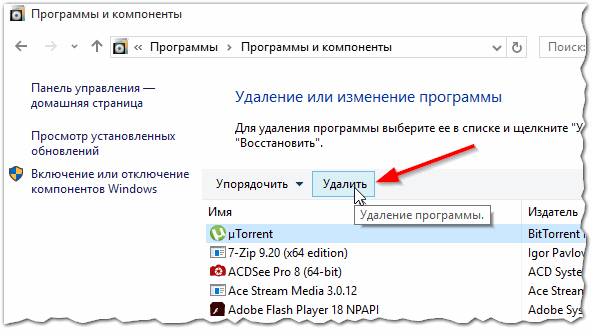
- Popis gdje biste trebali pronaći uslužni program i kliknite "Izbriši" će se otvoriti.
Sada mnogi korisnici aktivno koriste verzije sustava Windows 8 i Windows 8.1. U njihovom slučaju, uklanjanjem otvorenog hardvera ne bi trebalo biti problema. Ovdje trebate:
- U načinu rada radne površine kliknite na desni gumb miša u donjem lijevom kutu;
- Izbornik se otvara, gdje biste trebali odabrati stavku "Upravljačka ploča";
- Dalje u pododjeljku "programi i komponente";
- Ovdje već kliknite na "Izbriši program";
- Odaberite uslužni program s popisa;
- Potvrdite uklanjanje i pričekajte završetak postupka.
Sva nova računala i prijenosna računala pokreću Windows 10 OS.
U ovom je slučaju slijed uklanjanja korisnosti ovaj:
- Kliknite na "Start";
- Idite na odjeljak "Parametri";
- Odaberite "Sustav";
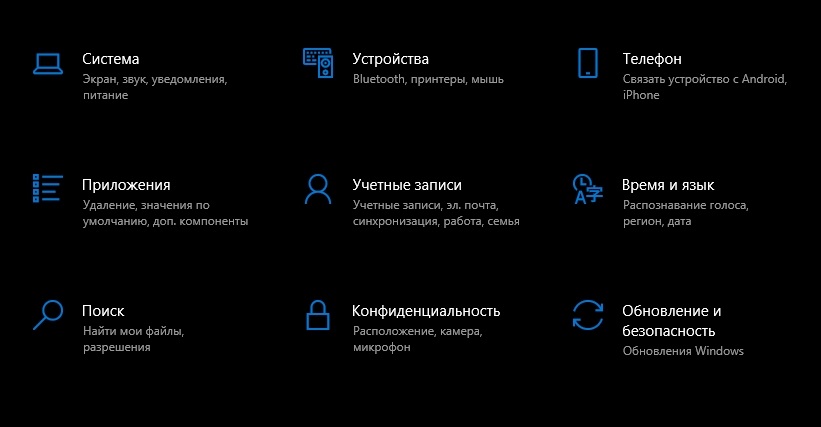
- Dalje u odjeljku "Prijave i mogućnosti" na lijevom popisu;
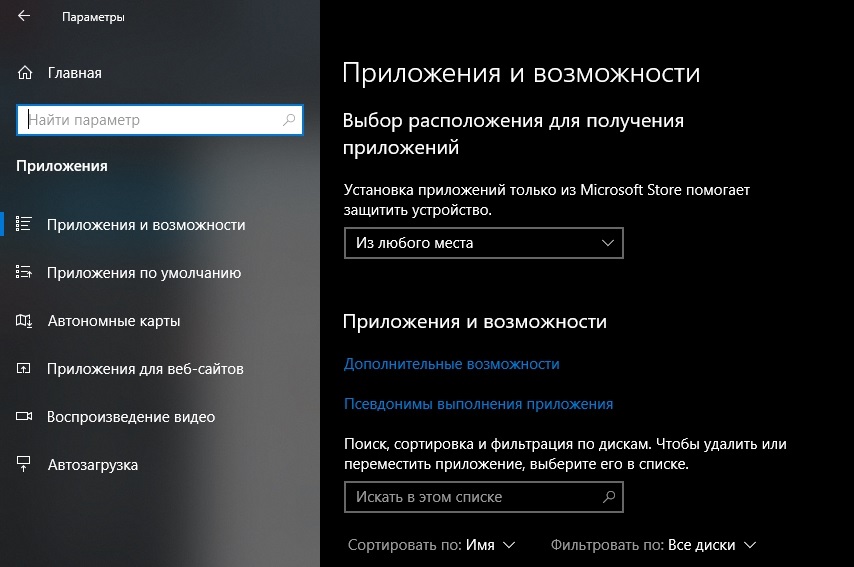
- Pronađite uslužni program;
- Pritisnite gumb za uklanjanje;
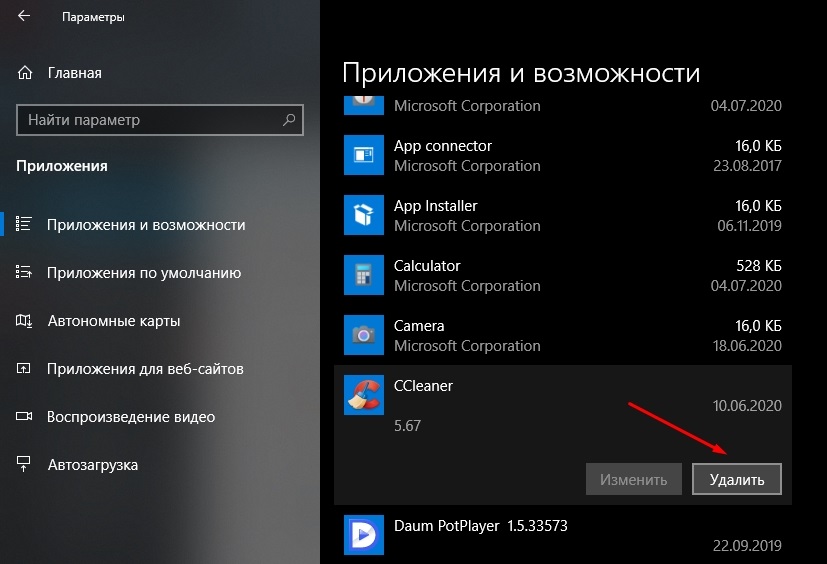
- Pričekajte završetak postupka.
Možete koristiti dodatno pretraživanje za pronalaženje zaostalih datoteka i mapa povezanih s otvorenim monitorom hardvera.
Ali još uvijek puno učinkovitiji s uklanjanjem svih tragova i zaostalih datoteka, posebne uslužne programe se nose.
Nakon što ste dovršili potpuno uklanjanje programa, provjerite da nema drugih potencijalno štetnih i opasnih aplikacija, komunalnih usluga, igara itd.
- « Sandbox u Windows -pregled ugrađenog uslužnog programa i trećeg -partijskog
- Kako stvoriti bilješke pomoću Evernotea »

